Vidma Recorder: software de grabación de pantalla de Android gratuito y seguro para usar
Hoy en día, la grabación de pantalla se ha vuelto cada vez más importante y popular. Ya sea para educación, entretenimiento, negocios y viajes, etc. Pero existen algunas limitaciones. Cuando utilizamos la función de grabación de pantalla de nuestros teléfonos inteligentes y portátiles. Por eso es muy esencial tener un buen grabador de pantalla para nosotros.
Grabadora Vidma es una poderosa aplicación para grabar pantallas y editar videos en Android. Es gratis y te permite manejar y compartir contenido de grabación de pantalla. Además, puedes dedicar poco tiempo a exportar un vídeo utilizando Vidma Recorder.
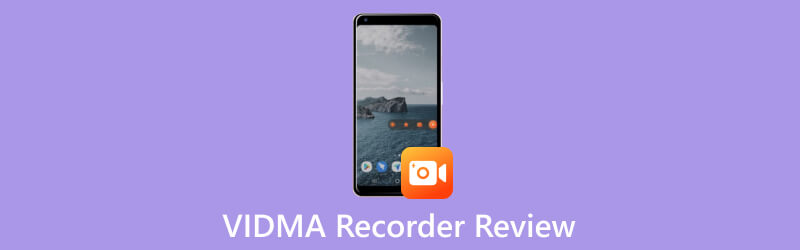
- LISTA DE GUÍAS
- Parte 1. Detalles de Vidma Recorder
- Parte 2. Mejor alternativa: Grabador de pantalla ArkThinker
- Parte 3. Preguntas frecuentes sobre Vidma Recorder
Parte 1. Detalles de Vidma Recorder
Funciones clave
Para grabar y editar videos de manera más fácil y flexible en teléfonos Android. Primero necesitamos conocer y dominar algunas características clave de Vidma Recorder. Hay cinco funciones clave de este Grabador de pantalla de Android.
Función de grabación y captura de pantalla
Vidma Recorder proporciona varios modos de grabación. Antes de grabar, puede personalizar la configuración de grabación. También puede optar por grabar el audio del sistema, el audio del micrófono o ambos. Además, puede optar por capturar la pantalla completa, capturas de pantalla del área designada e imágenes fijas.
Función de audio
Aparte de la posibilidad de grabar audio tanto interno como externo. Puede grabar sonidos del sistema en tu teléfono y entrada de sonido desde el micrófono. Incluyen reproducción de música, efectos de sonido de juegos, tu voz y más. Vidma Recorder también ofrece opciones de configuración de audio para cumplir con sus requisitos de calidad de audio.
Función de exportación
Vidma Recorder admite muchos formatos de vídeo comunes. Puede seleccionar el formato de salida deseado, diferentes códigos de vídeo y configuraciones de parámetros. Además, Vidma Recorder utiliza tecnología de exportación eficiente para acelerar el proceso de exportación. Para que pueda ahorrar tiempo y obtener sus archivos de video editados.
Función de compresión y uso compartido de vídeo
Vidma Recorder proporciona una función de compresión de video. Le permite cambiar el tamaño de los archivos de video. Y también admite compartir videos grabados en plataformas de redes sociales.
Función de edición
Vidma Recorder ofrece una amplia gama de opciones para editar su video grabado. Por ejemplo, corte, elimine, agregue transiciones y subtítulos y ajuste los parámetros del video. Esto nos da la flexibilidad de editar y personalizar nuestro contenido de video.
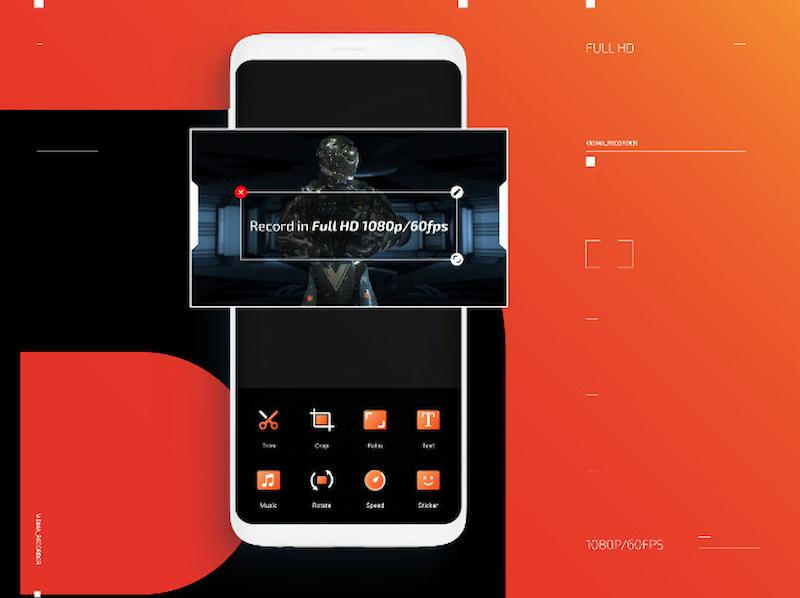
¿Cómo encontrar y utilizar Vidma Recorder?
Después de conocer algunas funciones clave, existen algunos pasos y métodos para encontrar y utilizar Vidma Recorder. Estos le ayudarán a descargar y son fáciles de usar.
Descargar e instalar
Puede descargar Vidma Recorder desde el sitio web oficial o Google Play. Luego siga las instrucciones de instalación.
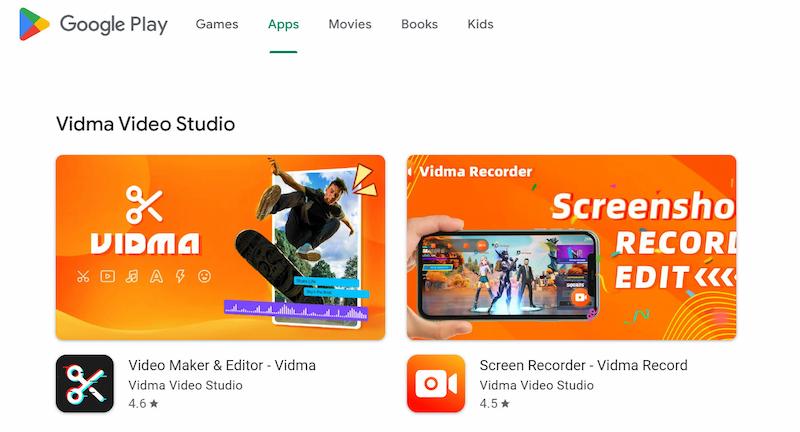
Abra el software
Una vez completada la instalación, toque para iniciar la aplicación Vidma Recorder.
Configurar opciones de grabación
Verá la interfaz principal con varias opciones de grabación. Puede usarlo para configurar Vidma Recorder según sus requisitos y preferencias.
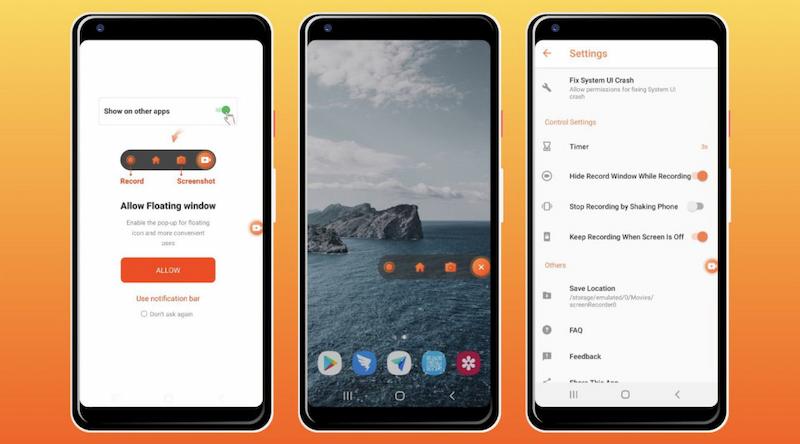
Empezar a grabar
Después de configurar los ajustes de grabación. Puedes tocar el Registro en Vidma Recorder para comenzar a grabar la actividad de la pantalla.
Detener y guardar grabación
Cuando termines de grabar, toca el Detener en Vidma Recorder para finalizar la grabación. El software guardará el video grabado en la ubicación seleccionada.
Editar, exportar y compartir
Puede editar su video de grabación en Vidma Recorder. Abra Vidma Recorder y seleccione el archivo de video que desea editar. Luego cargue el archivo de video tocando el Abierto en la interfaz del software. Hay algunas configuraciones y opciones en la interfaz de edición. Además, puedes exportar el video y compartirlo en plataformas de redes sociales u otros canales.
Ventajas y desventajas de la grabadora Vidma
- Vidma Recorder es un grabador de pantalla gratuito y seguro.
- No recopila su información personal.
- No hay un límite de tiempo estricto.
- La grabadora de pantalla reduce el uso de recursos del sistema.
- Vidma Recorder tiene demasiados anuncios ahora.
- Es necesario perfeccionar aún más las funciones internas del software.
Parte 2. Bonificación: la mejor alternativa a Vidma Recorder: Grabador de pantalla ArkThinker
Grabador de pantalla ArkThinker es un software multisistema. Puedes usarlo para grabar tu pantalla o video de iOS y Android con audio en una computadora. También puede grabar películas, reuniones y capturar una cámara web. Tiene muchas funciones útiles. Por ejemplo, grabar vídeo, audio, juegos y otras funciones básicas. Aparte de esto, puede grabar una de las muchas ventanas, comprimir archivos, cortar y combinar archivos de audio y video grabados. Y convierta los formatos correctos para subirlos a la plataforma.
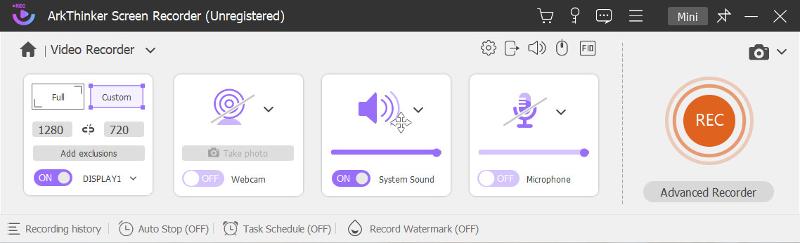
Parte 3. Preguntas frecuentes sobre Vidma Recorder
¿Es segura la grabadora Vidma?
Sí, Vidma Recorder es una caja fuerte Grabador de pantalla de Android para que lo descargues y uses. Se centra en su seguridad y protección de privacidad y no recopila su información personal.
¿El grabador de pantalla Vidma es gratuito?
Sí, Vidma Recorder es un grabador de pantalla gratuito para Android. Puedes descargarlo gratis desde el sitio web oficial o Google Play.
¿Cuánto tiempo puede grabar Vidma Recorder?
No hay un límite de tiempo estricto, puedes grabar la pantalla todo el tiempo que necesites. Ya sea una reunión, un discurso, una transmisión en vivo o cualquier otra escena que requiera una grabación continua.
Conclusión
Grabadora Vidma es un grabador de pantalla de Android seguro y gratuito. Sin embargo, ArkThinker Screen Recorder puede capturar y grabar pantallas y videos de iPhone y Android en la computadora. Satisface una amplia gama de necesidades en los campos de educación, trabajo, entretenimiento y soporte técnico. Además, proporciona funciones avanzadas y opciones de personalización para satisfacer las necesidades individuales de los usuarios.
Encuentre más soluciones
Guía detallada para grabar pantalla o vídeos en computadoras Mac Cómo crear una grabación de pantalla y capturar sonido en iPhone Cómo grabar la pantalla con audio en una PC con Windows 11/10/8/7 Cómo grabar reuniones de GoTo con o sin permiso Revisión imparcial de iSpring, uno de los mejores kits de herramientas de aprendizaje electrónico Revisión de CyberLink Screen Recorder: una buena opción para Streamer- Grabar video
- Reseñas detalladas de ScreenFlow para Mac y PC con Windows
- Revisión de ScreenRec: herramienta gratuita y creativa para todos
- Los 6 mejores grabadores de pantalla de Firefox para capturar páginas web en Windows/Mac
- Revisión de V Recorder: su herramienta de grabación de pantalla de acceso en 2023
- RecMaster en 2023: una revisión completa de funciones y precios
- Revisión de CyberLink Screen Recorder: una buena opción para Streamer
- Revisión imparcial de iSpring, uno de los mejores kits de herramientas de aprendizaje electrónico
- Cómo grabar reuniones de GoTo con o sin permiso
- ¿Qué te parece EaseUs RecExperts: desde funciones, precios y más?
- Revisión imparcial del primer software de captura de video y grabación de pantalla



